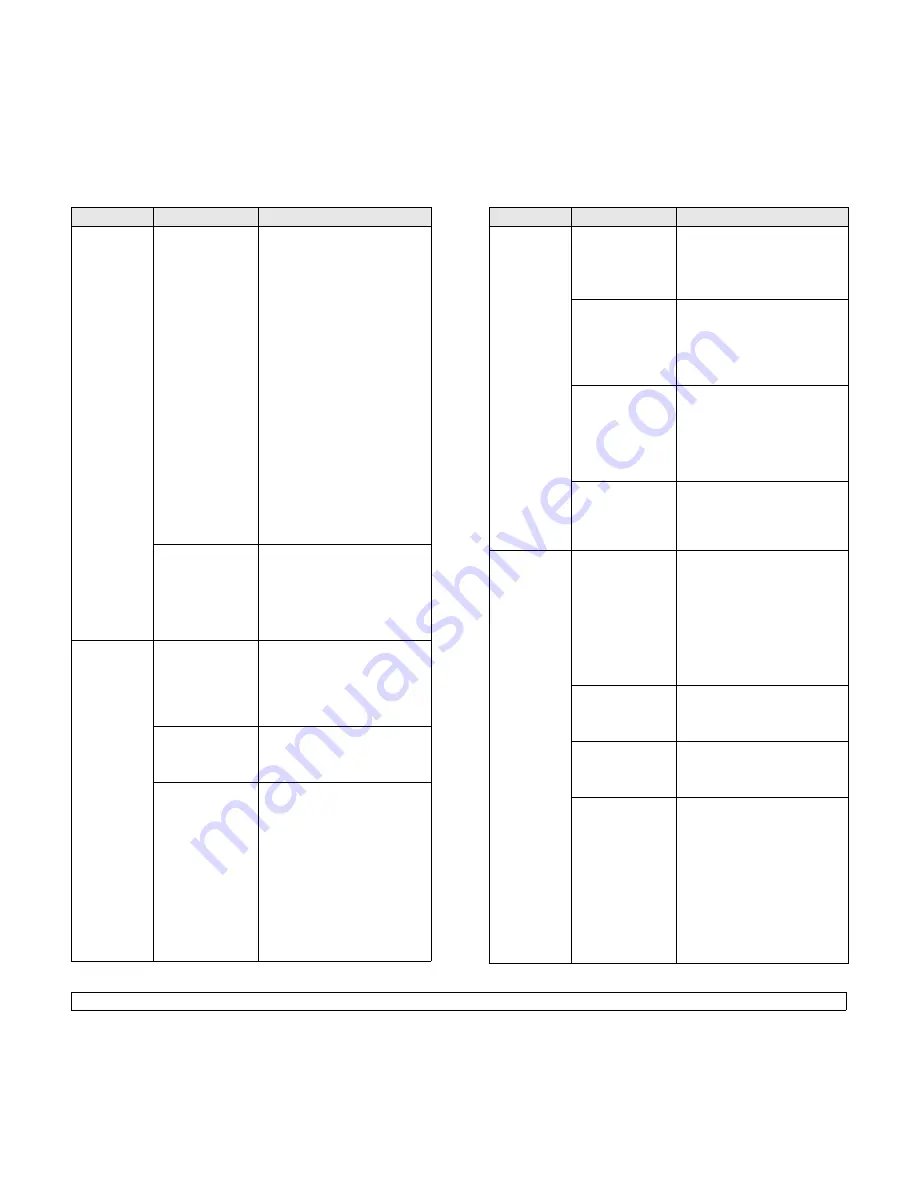
9.10
<Solución de problemas>
El trabajo
de impresión
se realiza de
forma muy
lenta.
Es posible que
el trabajo sea
demasiado
complejo.
Reduzca la complejidad de
las páginas o intente ajustar
la configuración de la calidad
de impresión.
Para ajustar los parámetros de
calidad de impresión, reduzca
la resolución. Si estableció la
resolución en
1200 ppp
(
Perf.
),
cámbiela a
600 ppp
(
Normal
).
Consulte la
Sección de software
.
Cambie la configuración
del puerto a USB o a puerto
de red para obtener una mayor
velocidad de impresión.
La impresora imprime papel de
tamaño A4 a una velocidad de
33 ppm y papel de tamaño
carta a una velocidad de 35
ppm. En el modo de impresión
dúplex, imprime papel de
tamaño A4 a una velocidad de
17 ipm y papel de tamaño carta
a una velocidad de 18 ipm.
Es posible que
el equipo no
tenga suficiente
memoria de
acceso aleatorio
(Random Access
Memory, RAM).
Instale más memoria
en la impresora.
Consulte la página 10.1.
La mitad
de la página
aparece en
blanco.
La presentación
de la página
es demasiado
compleja.
Simplifique la presentación
y elimine cualquier gráfico
innecesario del documento.
Instale más memoria
en la impresora. Consulte
la página 10.1.
Es posible que el
valor de orientación
de la página sea
incorrecto.
Cambie la orientación de la
página en la aplicación. Consulte
la
Sección de software
.
El tamaño
del papel
y los valores del
tamaño del papel
no coinciden.
Asegúrese de que el tamaño
del papel definido en la
configuración del controlador
de la impresora coincida con
el del papel que se encuentra
en la bandeja.
O bien, asegúrese de que el
tamaño del papel definido en
la configuración del controlador
de la impresora coincida con
la selección de papel en la
configuración del software de
la aplicación que está usando.
Estado
Causa posible
Soluciones recomendadas
El papel
se atasca
continua-
mente.
Hay demasiado
papel en la
bandeja.
Retire el exceso de papel
de la bandeja.
Si está imprimiendo en materiales
especiales, utilice la bandeja
multiusos.
El tipo de papel
que se está
utilizando no
es el apropiado.
Utilice sólo papel que cumpla
las especificaciones de la
impresora.
Si está imprimiendo en materiales
especiales, utilice la bandeja
multiusos.
Se está utilizando
un método de
salida incorrecto.
Los materiales especiales de
impresión, como el papel grueso,
no deben imprimirse con la
bandeja de salida (cara de
impresión hacia abajo). En su
lugar, utilice la cubierta trasera
(cara de impresión hacia arriba).
Es posible que
haya algún tipo
de residuo en
el interior de
la impresora.
Abra la cubierta trasera y retire
cualquier residuo existente.
La impresora
imprime pero
el texto
aparece
deformado,
borroso o
incompleto.
El cable de
la impresora
está suelto
o defectuoso.
Desconecte el cable de la
impresora y vuelva a conectarlo.
Intente realizar un trabajo de
impresión que ya haya impreso
correctamente. Si es posible,
conecte el cable y la impresora
a otro equipo e intente realizar
un trabajo de impresión que sepa
que funciona. Por último, pruebe
con un cable de impresora nuevo.
El controlador
de impresora
seleccionado
no es el correcto.
Compruebe el menú de selección
de impresoras de la aplicación
para asegurarse de que la
impresora esté seleccionada.
La aplicación
de software
no funciona
correctamente.
Intente imprimir un trabajo
desde otra aplicación.
El sistema
operativo
no funciona
correctamente.
Si imprime desde Windows
(cualquier versión), abra una
ventana de DOS y compruebe
la funcionalidad con el comando
siguiente: En el indicador
C:\
,
escriba
Dir LPT1
y pulse
OK
.
(Se parte de la base de que
está conectado a LPT1).
Salga de Windows y reinicie
el equipo. Apague la impresora
y, a continuación, vuelva
a encenderla.
Estado
Causa posible
Soluciones recomendadas






























